Статьи о субтитрах
- 1. Добавить Субтитры+
- 3. Скачать Субтитры+
- 4. Советы и рекомендации+
Топ-2 способа легко извлечь субтитры YouTube
Автор: Михаил Владимирович • 2025-10-23 21:13:36 • Проверенные решения
Загрузка видео с YouTube вместе с субтитрами облегчает просмотр фильмов на иностранном языке с легкостью. Подписи отлично подходят для понимания диалогов в ситуациях, когда фоновый звук слишком высок или диалоги не слышны. Кроме того, видео с субтитрами полезно для людей, которые плохо слышат. Поэтому, чтобы помочь вамизвлечь субтитры YouTube с видео, ниже перечислены лучшие инструменты.
- Часть 1. Как легко экспортировать автоматически сгенерированные подписи YouTube
- Часть 2. Как извлечь субтитры из YouTube с помощью Uniconveter
- Часть 3. Бонусные трюки для субтитров и субтитров YouTube
Часть 1. Как легко экспортировать автоматически сгенерированные подписи YouTube
Ниже приведены шаги по извлечению субтитров из YouTube, которые генерируются автоматически.
Шаг 1: Откройте сайт YouTube в системном браузере и нажмите на значок входа в систему в правом верхнем углу.

Шаг 2: после ввода данных учетной записи пользователя нажмите на кнопку Creator Studio рядом со значком настроек.

Шаг 3: атем разверните раскрывающиеся параметры в меню Правка и выберите субтитры и параметры CC. .

Шаг 4: В разделе опубликованная Опция выберите английский язык (автоматический)..

Шаг 5: Теперь откройте Параметры на вкладке Действия и выберите пункт .srt опция . Подписи к видео будут загружены в виде SRT-файла с подписью.имя сто.

Часть 2. Как извлечь субтитры из YouTube с помощью Uniconveter
Чтобы легко извлекать субтитры YouTube, вам нужен эффективный инструмент, такой как Wondershare UniConverter. Для выполнения этой задачи достаточно выполнить несколько шагов. Когда вы извлекаете субтитры YouTube, аудитория может четко понять содержание видео без дилемм. Это придает смысл видео и помогает зрителю в получении лучших знаний.
 Wondershare UniConverter-лучший инструмент субтитров для Mac/Windows (Catalina Included)
Wondershare UniConverter-лучший инструмент субтитров для Mac/Windows (Catalina Included)

- Лучший инструмент для извлечения субтитров YouTube всего за один клик.
- Позволяет загружать любимые треки с онлайн-сайтов, таких как YouTube, Facebook, BBC и 1000+ сайтов.
- Облегчите передачу видеофайлов на внешние устройства, такие как iPhone, Android, USB-накопители и т. д.
- Преобразование видео в формат VR возможно на этой платформе.
- Быстро исправьте метаданные в видео и аудио.
Простой способ извлечения субтитров YouTube
Шаг 1 введите URL-адрес
Выберите вкладку загрузчик в верхнем меню экрана. Это приводит к окну загрузки, где вы собираетесь извлечь субтитры из YouTube.
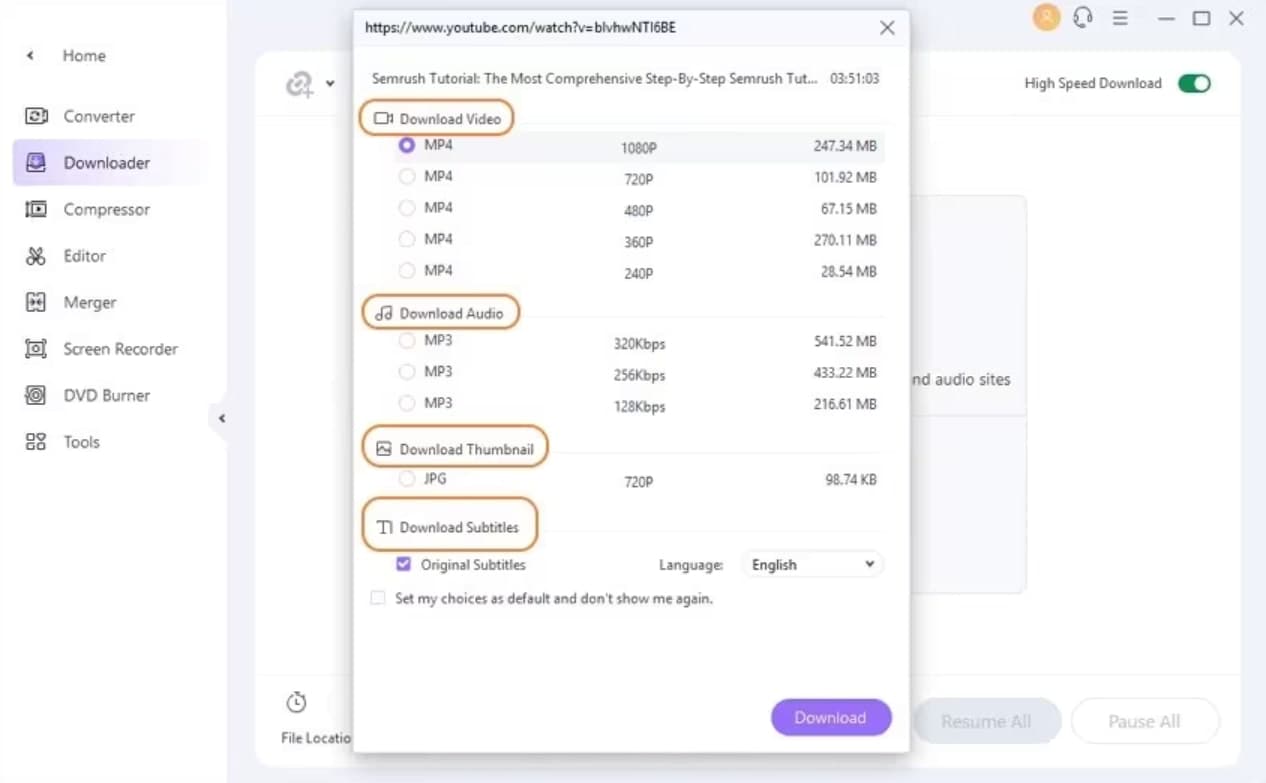
Шаг 2 извлеките субтитры YouTube
1. В меню загрузчика вы должны нажать на эту ![]() кнопку. Появится окно с сообщением о том, чтобы вставить URL-адрес вашего любимого трека YouTube.
кнопку. Появится окно с сообщением о том, чтобы вставить URL-адрес вашего любимого трека YouTube.
Откроется окно субтитров, анализирующее видеоконтент. В последнем меню, разделе Загрузка субтитров, вы должны установить флажок с указанием оригинальных субтитров и выбрать опцию языка как английский.
3.Наконец, нажмите кнопку загрузки, чтобы эффективно извлечь субтитры YouTube.

Если вам нужно узнать , как добавить субтитры в Wondershare Video Converter, вы можете прочитать здесь.
Часть 3. Бонусные трюки для субтитров и субтитров YouTube
Ниже приведены некоторые полезные трюки при извлечении субтитров и подписей.
1. Как автоматически перевести субтитры YouTube
Если вы хотите перевести подписи к вашим видео на Youtube, Google Translate работает как достойный вариант. Чтобы этот метод работал, исходный файл подписи должен быть там. Вы можете либо создать подписи с помощью функции автоматического субтитрирования YouTube, либо отправить файл в организацию субтитров, что также можно сделать. После того, как файл подписи будет успешно добавлен в видео, перевод может быть выполнен с помощью следующих шагов.
Шаг 1: Шаг 1: Откройте страницу YouTube и нажмите на значок входа в систему в правом верхнем углу. Введите регистрационные данные, наведите курсор мыши на кнопку Creator Studio и выберите Video Manager. Затем нажмите на кнопку редактирования под видеофайлом, который вы хотите перевести.
Шаг 2: в видеоредакторе выберите вкладку субтитры/CC.
Шаг 3: Теперь, когда вы решите добавить новые субтитры или опции CC, появится строка поиска, где вы сможете выбрать язык, на который хотите перевести субтитры.
Шаг 4: в появившемся слева новом меню выберите пункт Создать новые субтитры или параметры CC.
Шаг 5: теперь появится интерфейс редактирования видео YouTube. Выберите вкладку Автотрансляция над параметром транскрипция.

Шаг 6: под оригинальным сценарием появятся переводы, и это можно отредактировать, нажав на переведенную версию.
Шаг 7: после завершения всех настроек и редактирования нажмите на кнопку Опубликовать.
2. Как изменить положение субтитров YouTube
Размещение подписей на вашем YouTube может быть отредактировано, если это необходимо. Чтобы изменить положение субтитров видео YouTube, вы можете просто перетащить их в нужное место с помощью мыши. Это решение работает как для вашего собственного, так и для других видео.

3. Как настроить субтитры YouTube с помощью ярлыков
Субтитры для файлов YouTube можно настроить с помощью ярлыков на клавиатурах. Эта функция хорошо работает с пользователями, испытывающими трудности с мышью, как люди с низким зрением, двигательными нарушениями и другими.
Клавишаto C на клавиатуре может использоваться для включения или выключения надписей по мере необходимости. Размер подписи можно увеличить с помощью клавиши + kа размер-уменьшить с помощью клавиши – (минус).

Таким образом, используя онлайн и другие инструменты SRT extractor, подписи из видео YouTube можно легко извлечь.


Михаил Владимирович
Главный редактор